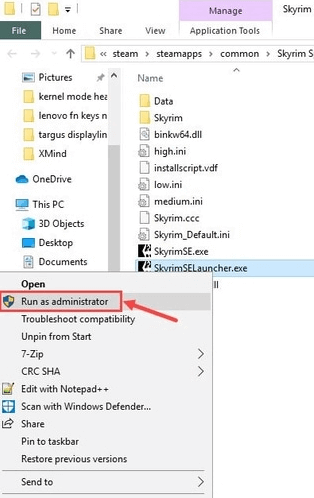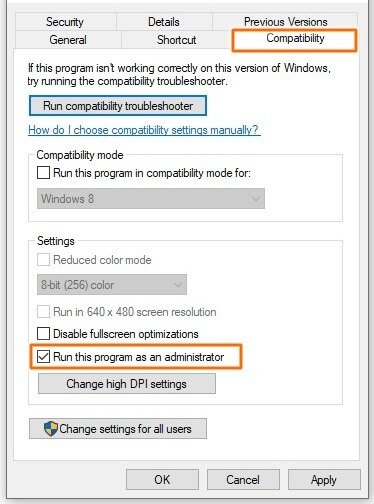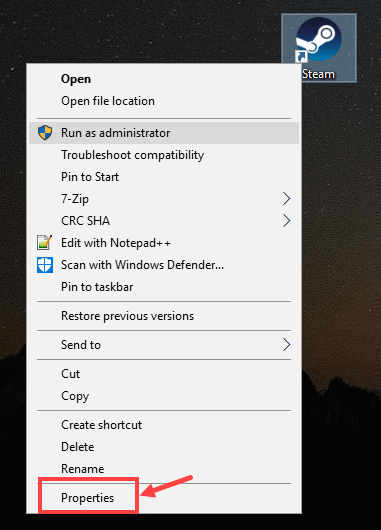Verschillende spelers hebben eindeloos geklaagd dat Loot Skyrim en Skyrim SE niet detecteert. Over het algemeen crasht de LOOT-plug-in niet onmiddellijk wanneer de app wordt gelanceerd.
In plaats daarvan doorzoekt LOOT het spel een tijdje voordat de fout op het scherm wordt weergegeven:
Oh nee, er is iets misgegaan! U kunt uw LOOTDebugLog.txt controleren (u kunt er via het hoofdmenu naar toe gaan) voor meer informatie.
Skyrim is de vijfde versie van het rollenspel The Elder Scrolls dat in 2011 werd uitgebracht en Skyrim SE is de geremasterde versie van hetzelfde die in 2016 werd gelanceerd . LOOT is een laadoptimalisatieprogramma voor plug-ins om mod-gebruikers te helpen bepaalde fouten te elimineren.
Maar soms begint dit problemen te veroorzaken en de belangrijkste reden waarom je ziet dat de LOOT Skyrim SE en Skyrim-fout niet detecteert, is dat je de Skyrim niet eerst via Steam hebt uitgevoerd.
Er zijn echter ook andere redenen die deze gevreesde fout veroorzaken. Dus hieronder een kijkje bij enkele van de veelvoorkomende boosdoeners.
Waarom detecteert LOOT Skyrim en Skyrim SE niet?
Enkele van de redenen waarom Loot Skyrim en Skyrim SE niet kan vinden, worden hieronder vermeld:
- Skyrim is niet eerst op het Steam-platform uitgevoerd
- LOOT-plug-in kan het Skyrim-gamingpad niet vinden en blijft zoeken
- Mogelijk loopt LOOT niet vanuit MO2
Dus, aangezien je nu goed op de hoogte bent van de veelvoorkomende boosdoeners, volg de mogelijke oplossingen die voor verschillende getroffen gamers hebben gewerkt om de fout te omzeilen.
Hoe repareer ik LOOT die Skyrim en Skyrim Se niet detecteert?
Table of Contents
Oplossing 1 – Voorlopige oplossingen
Er zijn enkele belangrijke vereisten die u moet uitvoeren voordat u doorgaat met uitgebreide stappen om het probleem met de Buit kan niet detecteren Skyrim probleem.
Dit is een basisstap voor probleemoplossing en gaat alleen verder met de oplossingen als deze methoden voor probleemoplossing niet werken.
Enkele van de stappen voor probleemoplossing worden hieronder vermeld:
- Stop met streamen op het Steam-platform en stop ermee.
- Dan herstart uw computer
- Open nu het Steam-platform
- Klik vervolgens met de rechtermuisknop op het spel en kies vervolgens Eigenschappen en klik op Lokaal
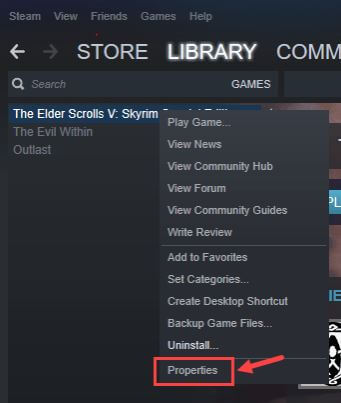
- Er verschijnt een verificatieknop. Klik op de verifiëren
- Nadat het spel is geverifieerd, probeer LOOT uit te voeren vanuit MO2.
Oplossing 2 – Voer Skyrim uit via Steam
Controleer in deze oplossing of je LOOT Skyrim detecteert of niet . Als je LOOT Skyrim niet kan vinden, start het dan met behulp van Steam. Dit helpt bij het registreren van het bestand dat LOOT zou moeten detecteren.
Indien nodig de registreer de Steam opnieuw platform met een authentieke gebruiker ID en wachtwoord. En als deze oplossing in uw geval niet werkt, ga dan naar de volgende oplossing.
Oplossing 3 – Voer Skyrim uit als beheerder
Sommige games en bestanden hebben beheerderstoegang nodig om goed te kunnen werken en als je merkt dat Skyrim en Loot geen toegang hebben tot de game-bestanden op je apparaat, probeer dan de game te starten met beheerdersrechten.
Volg hier de stappen om dit te doen:
- Ga naar de installatiemap van het spel.
- En klik vervolgens met de rechtermuisknop op het .exe- bestand van het spel en kies Eigenschappen .
- Klik nu op compatibiliteit tabblad klik vervolgens op het selectievakje naast Dit programma als administrator uitvoeren optie .
- Klik ten slotte op Toepassen en vervolgens op OK om wijzigingen op te slaan.
Start nu Skyrim en probeer te rennen om te zien of de buit Skyrim begint te detecteren of niet.
Oplossing 4 – Start Loot & Steam als beheerder
Als je Steam & Skyrim niet kunt openen , is de kans groter dat je dit type fout ziet. Soms gebeurt het ook wanneer de Steam, evenals de Skyrim, zich in dezelfde Program (x86) map bevinden.
Deze map Program (x86) bevat oorspronkelijke eigenschappen en LOOT heeft geen toegang tot de map.
Hier hoeft u alleen maar met de rechtermuisknop op Steam en LOOT te klikken en zowel het platform als beheerder uit te voeren .
Als je nog steeds hetzelfde probleem ervaart, probeer dan de Steam-map uit het programma te verwijderen (x86).
Oplossing 5 – Controleer de integriteit van gamebestanden
Soms begin je de fout te zien op het moment dat de gamebestanden ontbreken of door het systeem zijn beschadigd. Dus in dit geval kan het verifiëren van uw gamebestanden voor u werken.
Deze eenvoudige truc werkte voor veel gebruikers om de fout op te lossen, dus volg de instructies om dit te doen:
- Start Steam en klik vervolgens op de optie Bibliotheek in de instellingen
- Zoek Skyrim en klik er met de rechtermuisknop op en kies de optie Eigenschappen
- Klik nu op het tabblad LOKAAL BESTAND
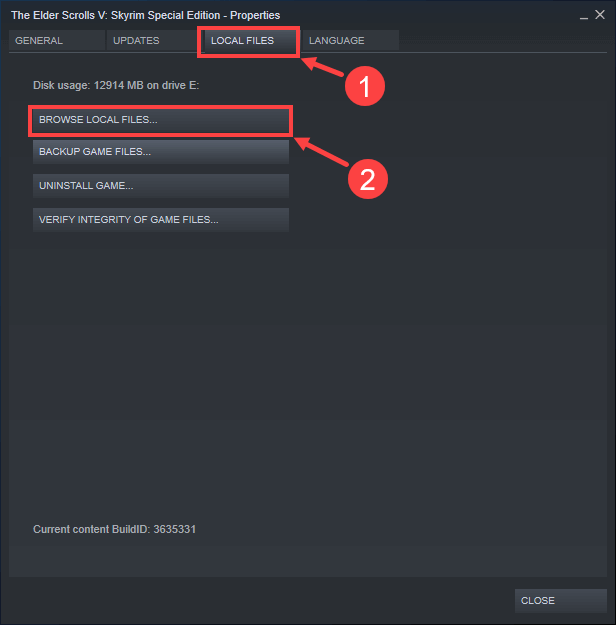
- U ziet de optie Integriteit van gamebestanden verifiëren , klik erop
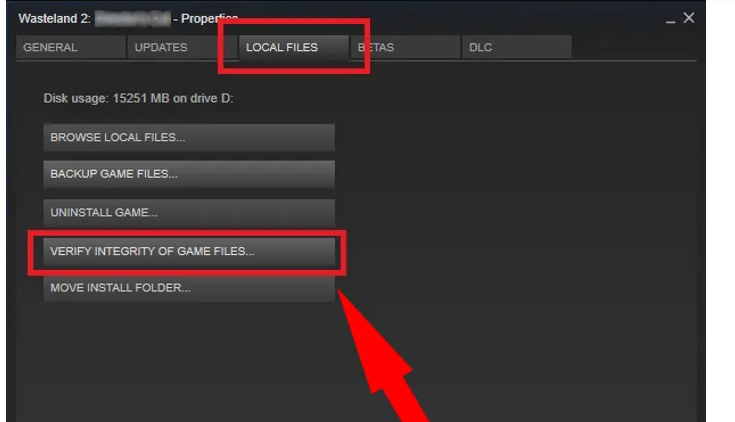
- Wacht tot het valideren is voltooid en sluit daarna Steam
Controleer nu of de fout is opgelost, maar als u de fout nog steeds ziet, gaat u naar de volgende oplossing.
Oplossing 6 – Skyrim-locatie wijzigen
Dit is de laatste oplossing die je moet proberen. Geen van de hierboven genoemde fixes werkt voor jou om te repareren. LOOT zal Skyrim en Skyrim SE niet detecteren.
Volg hier de stappen om dit te doen:
- Open de locatie waar het Skyrim-bestand op uw systeem wordt bewaard, over het algemeen bevindt dit zich op de locatie C:\Users\YourUsername\AppData\Local\LOOT
- Open nu de settings.yaml met de Notepad++ teksteditor
- En zoek het ” type: Skyrim “ en in het onderstaande is er “pad: …” en wijzig de regel naar de locatie waar u de Skyrim hebt geïnstalleerd.
Na het wijzigen van de locatie wordt geschat dat het probleem dat Loot Skyrim SE niet kan detecteren en Skyrim is opgelost en dat je Skyrim gemakkelijk kunt spelen.
Optimaliseer uw spelprestaties in een paar klikken
Veel spelers ondervinden problemen zoals het crashen, achterblijven of stotteren van het spel tijdens het spelen van het spel en optimaliseren vervolgens je spelprestaties door Game Booster.
Dit geeft het spel een boost door de systeembronnen te optimaliseren en biedt een betere gameplay. Niet alleen dit, het lost ook veelvoorkomende gameproblemen op, zoals lagging en lage FPS-problemen.
Krijgen Game Booster, om je spelprestaties te optimaliseren
Conclusie:
Dit waren dus enkele van de vele manieren om de op te lossen LOOT die zowel Skyrim SE als Skyrim niet detecteerde.
Meestal wordt de fout door veel gamers opgelost na het toepassen van alle vermelde oplossingen. Maar als deze methoden er niet in slagen om de LOOT-plug-in in Skyrim nieuw leven in te blazen, neem dan contact op met Loot opnieuw installeren vanaf hier.
Bovendien, als de Windows-pc/laptop traag werkt, crasht of fouten vertoont, scan dan gerust uw systeem met de PC Reparatie Hulpmiddel. Dit door één keer te scannen, problemen en fouten op te lossen en uw systeemprestaties te verbeteren.
Ik hoop dat het artikel voor u werkt, maar als er iets is dat ik heb gemist, neem dan gerust contact met ons op via onze Facebook- pagina. Vergeet ook niet op de like-knop te drukken.
Veel geluk..!

Always up to help others with their PC-related issues, Jack loves to write on subjects such as Windows 10, Xbox, and numerous technical things. In his free time, he loves to play with his dog “Bruno” and hang out with his friends.